vprašanje
Težava: Kako popraviti napako pri posodobitvi sistema Windows 0xc1420121?
Zdravo. Poskušal sem posodobiti Windows kot običajno in prejel sem napako – 0xc1420121. To se je začelo dogajati prejšnji teden in vsakič, ko poskušam zagnati posodobitev, je ista težava. Vsak nasvet bi bil hvaležen.
Rešen odgovor
Posodobitve za Windows so izdane vsak torek[1] vsakega meseca kot del sheme delovanja, ki se obravnava kot storitev in ne kot samostojen izdelek. Posodobitve izboljšujejo operacijski sistem na več načinov – popravljene so napake, dodane so nove izboljšave uporabnosti, prilagojen uporabniški vmesnik in, kar je najpomembneje, varnostne ranljivosti
Na žalost nekateri uporabniki ne morejo izkusiti novih funkcij in varnostnih izboljšav zaradi kode napake 0xc1420121, na katero naletijo, ko poskušajo posodobiti Windows 10 ali Windows 11. Napake pri posodabljanju niso redke in obstaja na stotine kod napak, ki jih predstavljajo – smo že razpravljali 0x80070437, 0x800705B3, 0x80240016, in mnogi drugi.
Napaka se pojavi, ko se začne postopek posodobitve sistema Windows, uporabnikom pa je v sporočilu o napaki na voljo splošna razlaga. Ne navaja, zakaj pride do napake, in ne pojasnjuje, kako jo odpraviti. Na srečo obstaja več načinov, kako to storiti, ne da bi se zanašali na sporočilo o napaki – in vse jih ponujamo spodaj.
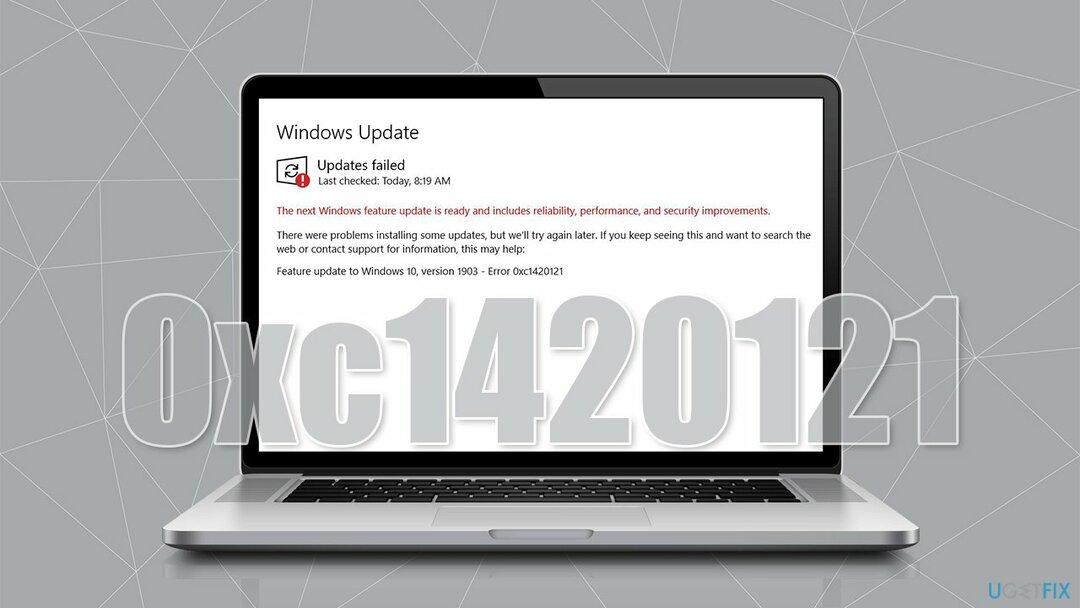
Razlogov, zakaj se lahko pojavi napaka 0xc1420121, je lahko veliko. Najpogosteje je težava v okvari slike ali posodobitvenih komponent sistema Windows. Prav tako je lahko krivec preprosta napaka pri posodobitvi. Zagon ukazov v povišanem ukaznem pozivu lahko to popravi namesto vas.
Preden nadaljujete s spodnjimi priporočili o tem, kako odpraviti to napako, priporočamo, da poskusite z edinstvenim orodjem za popravilo računalnika Windows ReimagePralni stroj Mac X9. Zažene vrsto pregledov, s katerimi najde slabe sektorje v operacijskem sistemu in jih nadomesti s popolnoma novimi datotekami, ne da bi ga uporabniki znova namestili. Na ta način aplikacija rešuje zrušitve modrega zaslona, napake pri posodabljanju sistema Windows, večino drugih pogostih napak ter očisti napravo neželenega in poškodovanega registra.[3] za boljše delovanje.
1. metoda. Uporabite povišan ukazni poziv
Če želite popraviti poškodovan sistem, morate kupiti licenčno različico Reimage Reimage.
Obstaja več ukazov, ki jih je mogoče zagnati prek ukaznega poziva za popravilo poškodovane slike in datotek sistema Windows. Sledite tem korakom:
- Vrsta cmd v iskanju sistema Windows in pritisnite Vnesite
- Kdaj Nadzor uporabniškega računa (UAC) se prikaže, kliknite da
- Najprej preverite, ali je slika sistema Windows poškodovana in ali jo je mogoče popraviti. Zaženite te ukaze s pritiskom na Vnesite po vsakem:
DISM /Online /Cleanup-Image /CheckHealth
DISM /Online /Cleanup-Image /ScanHealth
DISM /Online /Cleanup-Image /RestoreHealth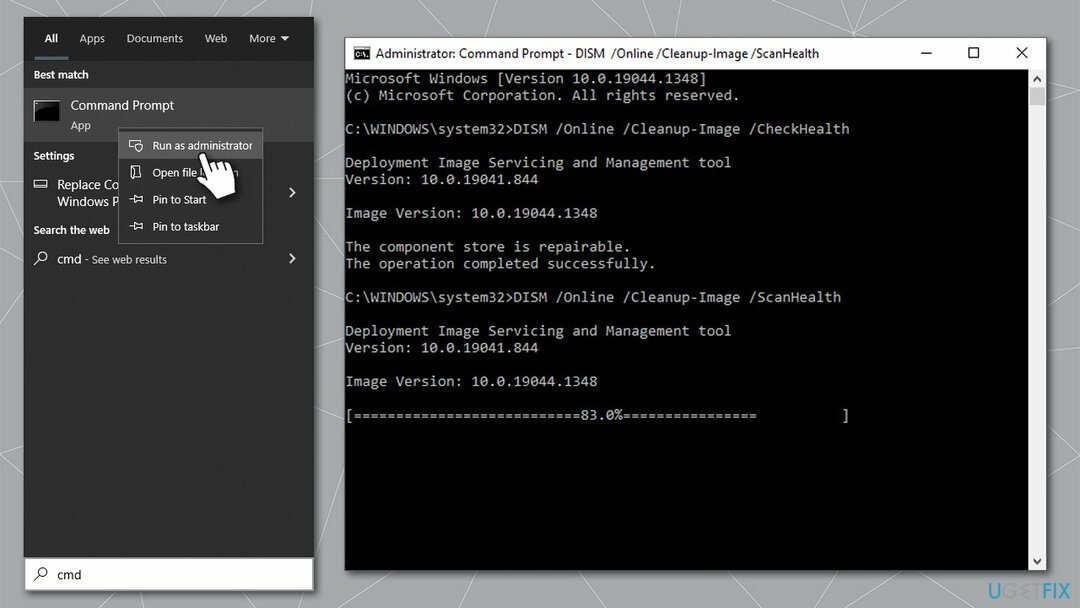
- Ko končate, zaženite SFC - uporabite naslednje:
sfc /scannow - Počakajte, da se postopek zaključi in znova zaženite sistem
- Če zgornje metode niso pomagale, preverite disk. Odprto Ukazni poziv kot skrbnik še enkrat in zaženite naslednji ukaz:
chkdsk c: /f -
Opomba: Če ste z uporabo SSD-ja, namesto tega uporabite naslednji ukaz:
chkdsk c: /f /r /x - Ponovno zaženite vaš sistem.
2. metoda. Znova zaženite storitve Windows Update
Če želite popraviti poškodovan sistem, morate kupiti licenčno različico Reimage Reimage.
- Vrsta Storitve v iskanju sistema Windows in pritisnite Vnesite
- Poiščite Storitev inteligentnega prenosa v ozadju (BITS) in ga dvokliknite
- V spustnem meniju izberite Samodejno in kliknite Začni, prijavi, in v redu
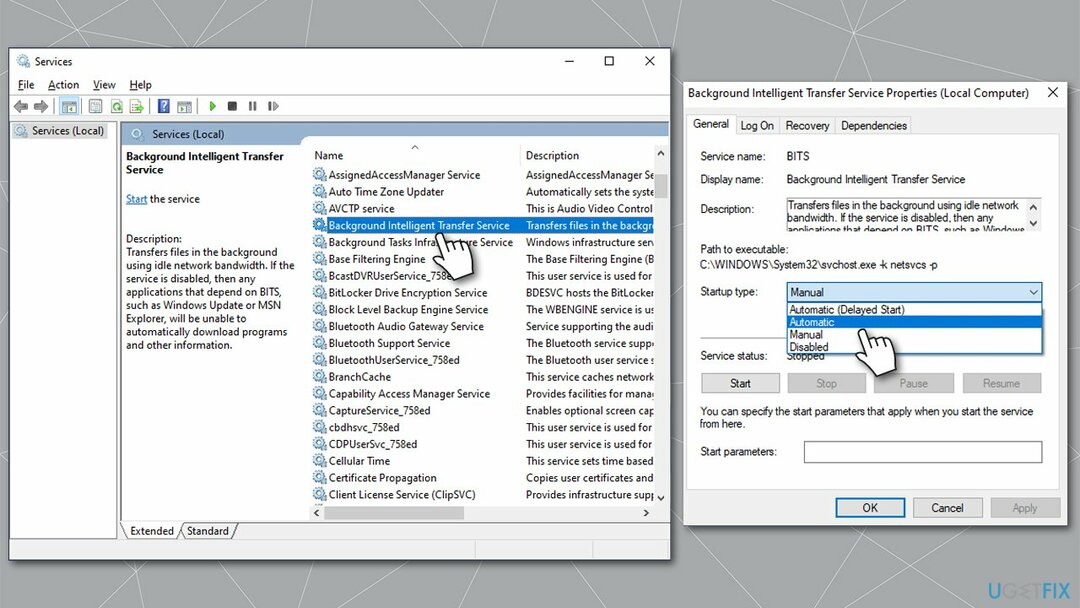
- Če se je storitev že izvajala, jo kliknite z desno tipko miške in izberite Ponovni zagon
- Ko končate, uporabite enake korake za Windows Update storitev.
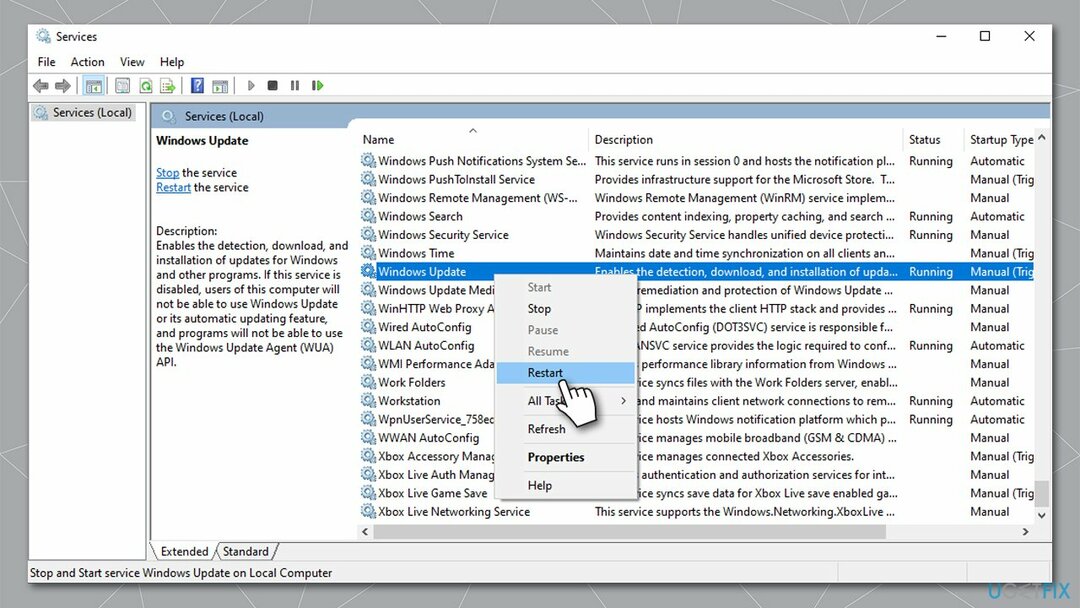
3. metoda. Poskusite orodje za odpravljanje težav Windows Update
Če želite popraviti poškodovan sistem, morate kupiti licenčno različico Reimage Reimage.
Orodje za odpravljanje težav Windows Update vam lahko pomaga odkriti težavo. Čeprav morda ne bo vedno uspelo odpraviti napake 0xc1420121, vas lahko usmeri v pravo smer.
- Poskusi Odpravljanje težav v iskanju sistema Windows in pritisnite Vnesite
- Kliknite Dodatna orodja za odpravljanje težav na desni, če jih ne vidite vseh
- Tukaj, najdi Windows Update in kliknite Zaženite orodje za odpravljanje težav
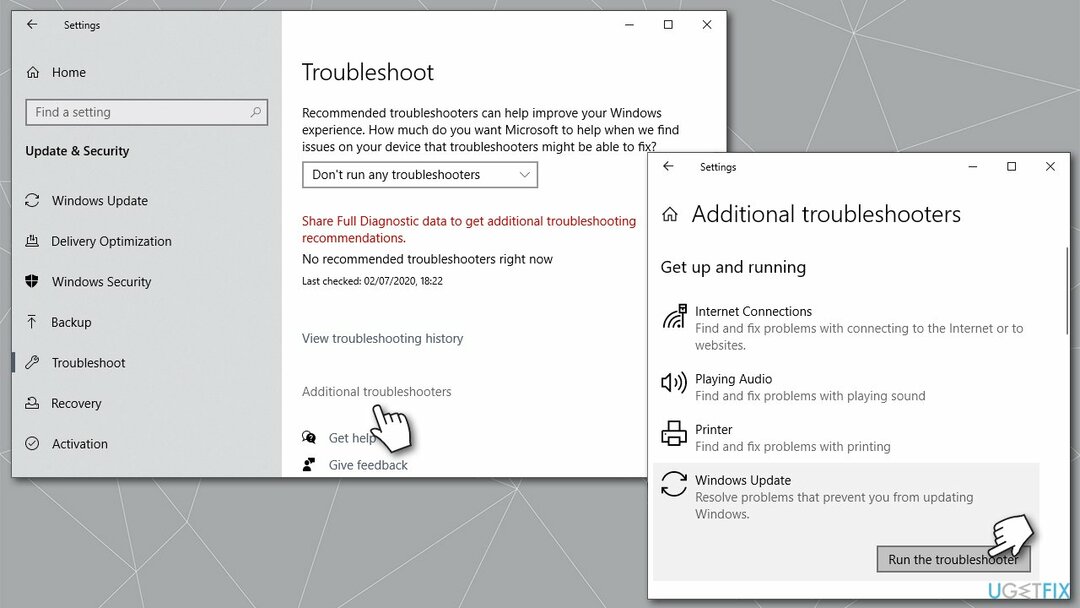
- Počakajte, da se skeniranje zaključi in uporabite priporočeni popravki
- Ponovni zagon vaš računalnik.
4. metoda. Očistite predpomnilnik posodobitev sistema Windows
Če želite popraviti poškodovan sistem, morate kupiti licenčno različico Reimage Reimage.
- Odprto Ukazni poziv kot skrbnik kot je bilo pojasnjeno prej
- Kopirajte in prilepite naslednje ukaze, pri čemer vsakič pritisnite Enter:
net stop wuauserv
net stop cryptSvc
net stop bits
net stop msiserver - Pritisnite Win + E da odprete File Explorer
- Pojdite na naslednja mesta in izbrišite vsebine teh map:
C:\\Windows\\System32\\catroot2
C:\\Windows\\SoftwareDistribution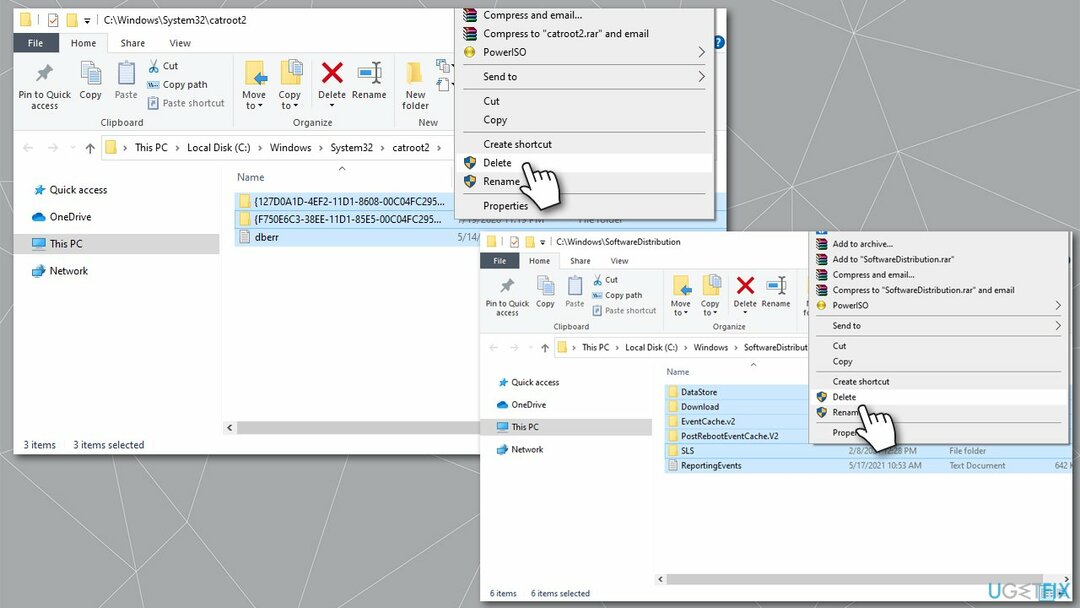
- Še enkrat odprite ukazni poziv in uporabite naslednje ukaze za ponovni zagon storitev:
net start wuauserv
net start cryptSvc
neto startni bit
net start msiserver - Ponovno zaženite vaš sistem.
5. metoda. Odstranite Macrium
Če želite popraviti poškodovan sistem, morate kupiti licenčno različico Reimage Reimage.
Če imate v sistemu nameščeno programsko opremo Macrium, se je znebite in nato poskusite posodobiti.
- Z desno miškino tipko kliknite Začni in izberite Aplikacije in funkcije
- Najti Macrium vnos, kliknite in izberite Odstrani > Odstrani
- Sledite navodilom na zaslonu, da izbrišete aplikacijo
- Nato vnesite regedit v iskanju sistema Windows in pritisnite Vnesite
- Kdaj UAC se prikaže, kliknite da
- Pojdite na naslednjo pot:
Računalnik\\HKEY_LOCAL_MACHINE\\SYSTEM\\CurrentControlSet\\Services\\WIMmount - V desnem podoknu dvokliknite ImagePath vstop
- Izbrišite vse v vrednost polje in vstavite system32\\drivers\\wimmount.sys namesto tega
- Zaprite urejevalnik registra in znova zaženite sistem
- Poskusite znova posodobiti Windows.
6. metoda. Uporabite orodje za ustvarjanje medijev
Če želite popraviti poškodovan sistem, morate kupiti licenčno različico Reimage Reimage.
Preden nadaljujete, se prepričajte, da odklopite vse dodatne naprave iz računalnika, kot so tiskalniki ali kamere, in varnostno kopirate svoje osebne datoteke. Windows ponuja možnost, da vaše datoteke obdržite, ne da bi jih izbrisali – uporaba varnostne kopije je le previdnostni ukrep.
- Pojdite na uradno Microsoftovo spletno mesto in prenesite orodje za ustvarjanje medijev
- Strinjajte se s pogoji in kliknite Naslednji
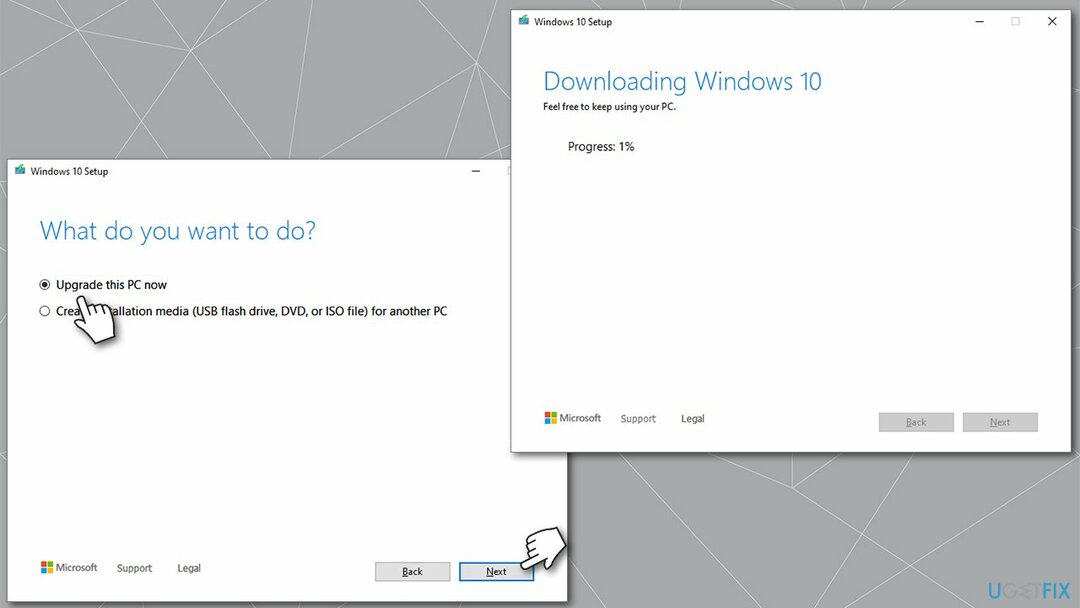
- Izberite Nadgradite ta računalnik zdaj in izberite Naslednji
- Windows bo zdaj prenesel vse potrebne datoteke – to lahko traja nekaj časa
- Še enkrat se strinjajte s pogoji in kliknite Naslednji
- Pred namestitvijo se prepričajte, da ste zadovoljni s svojo izbiro (v nasprotnem primeru lahko kliknete Spremenite, kaj obdržati možnost)
- Na koncu kliknite Namestite da začnete postopek nadgradnje.
Samodejno popravite svoje napake
Ekipa ugetfix.com se trudi po svojih najboljših močeh pomagati uporabnikom najti najboljše rešitve za odpravo njihovih napak. Če se ne želite boriti s tehnikami ročnega popravljanja, uporabite samodejno programsko opremo. Vsi priporočeni izdelki so bili testirani in odobreni s strani naših strokovnjakov. Orodja, s katerimi lahko odpravite napako, so navedena spodaj:
Ponudba
to storite zdaj!
Prenesite popravekSreča
Garancija
to storite zdaj!
Prenesite popravekSreča
Garancija
Če niste uspeli odpraviti svoje napake z uporabo Reimage, se za pomoč obrnite na našo skupino za podporo. Prosimo, da nam sporočite vse podrobnosti, za katere menite, da bi morali vedeti o vaši težavi.
Ta patentirani postopek popravila uporablja bazo podatkov s 25 milijoni komponent, ki lahko nadomestijo katero koli poškodovano ali manjkajočo datoteko na uporabnikovem računalniku.
Če želite popraviti poškodovan sistem, morate kupiti licenčno različico Reimage orodje za odstranjevanje zlonamerne programske opreme.

Zasebni dostop do interneta je VPN, ki lahko prepreči vašemu ponudniku internetnih storitev, vlada, in tretjim osebam, da vam sledijo na spletu in vam omogočajo, da ostanete popolnoma anonimni. Programska oprema ponuja namenske strežnike za hudourništvo in pretakanje, kar zagotavlja optimalno delovanje in vas ne upočasnjuje. Prav tako lahko zaobidete geografske omejitve in si brez omejitev ogledate storitve, kot so Netflix, BBC, Disney+ in druge priljubljene storitve pretakanja, ne glede na to, kje ste.
Napadi zlonamerne programske opreme, zlasti odsilniške programske opreme, so daleč največja nevarnost za vaše slike, videoposnetke, službene ali šolske datoteke. Ker kibernetski kriminalci za zaklepanje podatkov uporabljajo robusten algoritem šifriranja, ga ni več mogoče uporabiti, dokler ni plačana odkupnina v bitcoinih. Namesto da bi plačevali hekerje, bi morali najprej poskusiti uporabiti alternativo okrevanje metode, ki bi vam lahko pomagale pridobiti vsaj del izgubljenih podatkov. V nasprotnem primeru lahko izgubite tudi denar, skupaj z datotekami. Eno najboljših orodij, ki bi lahko obnovilo vsaj nekaj šifriranih datotek – Data Recovery Pro.